很多广告都会将很平常的一些元素组合在一起形成一件很有创意的作品!这篇教程要介绍的是为一位跳舞的美女合成一条牛奶喷溅的裙子!其实制作方法很简单,大致步骤为先用钢笔工具将原图裙子分段抠取出来,再适当的调色和做出液体效果,再将喷溅素材合成到裙子上和调整明暗就可以了!
最终完成的效果图:

步骤1、在PS中打开美女素材图片,选择钢笔工具将裙子按照3块不同的区域抠取出来,如下所示:

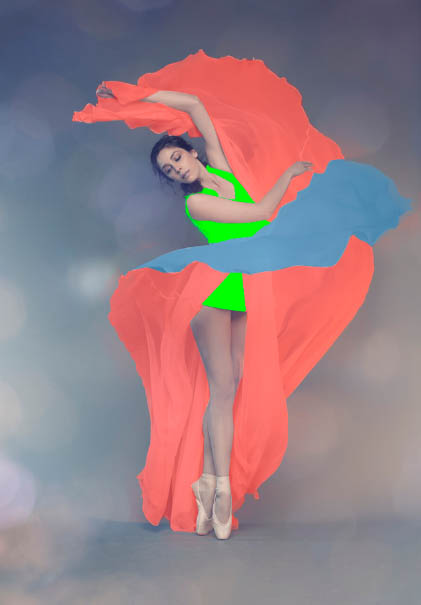
步骤2、下面对抠取出来的3个部分分别进行处理。下图是其中一个部分。

步骤3、为了方便后面的融合,这里先处理裙子的色彩。去掉裙子的颜色,再打开“曲线”面板,适当的调整曲线提亮裙子的颜色。效果如下所示:
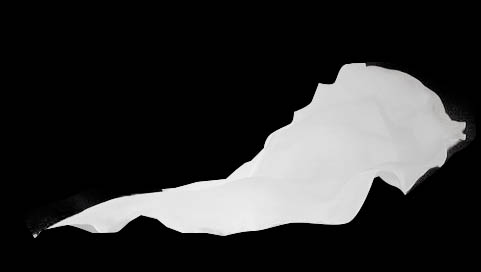
步骤4、接着执行:滤镜>滤镜库>艺术效果>塑料包装,对参数进行如下的设置,得到效果如下所示:
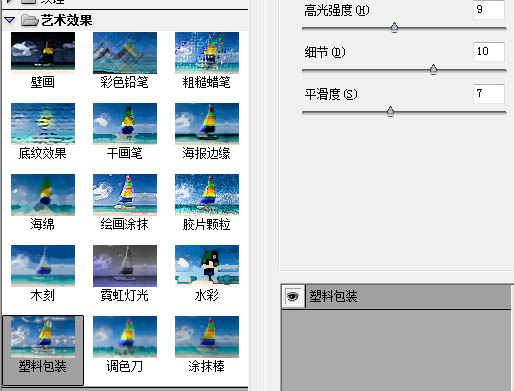
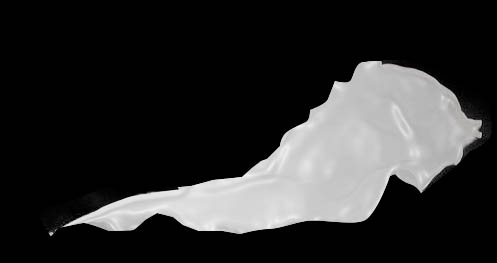
步骤5、接着进行合成,打开牛奶素材图片,从里面挑选出一些合适的喷溅牛奶,对照裙子来修饰边缘。尽量修饰的自然真实一点!
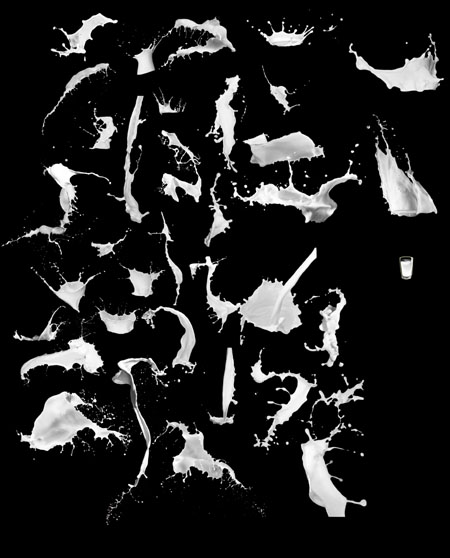
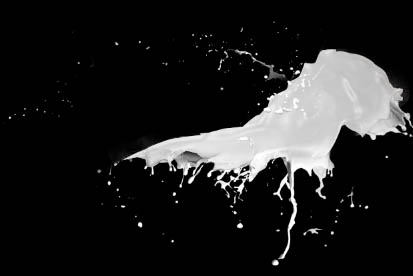
步骤6、接着是其他区域的裙子,其操作方法与上面步骤是一样的。

步骤7、因为裙子有的在前,有的在后面,现在在裙子的里面的阴影做压暗处理。

步骤8、最里面的部分同样要压暗。效果如下:


步骤9、最后对细节进行处理,在美女和牛奶相接的区域应该有一些阴影,下面要加上一些阴影就大功告成了!

最终完成的效果图:

总结:除了做成牛奶色喷溅,还可以根据个人喜好将裙子颜色调整为巧克力色喷溅等。喜欢的小伙伴们可以自己动手去创作!非常感谢大家的阅读!
更多精彩合成教程:
PS图像合成:制作一款经典的高档酒海报
,PS图像合成,图片合成


